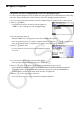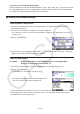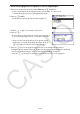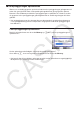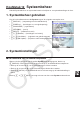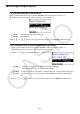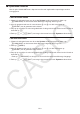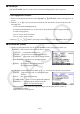User Manual
Table Of Contents
- Inhoud
- Eerste kennismaking — Lees dit eerst!
- Hoofdstuk 1 Basisbewerking
- Hoofdstuk 2 Handmatige berekeningen
- 1. Basisberekeningen
- 2. Speciale functies
- 3. De hoekeenheid en weergave van getallen instellen
- 4. Functieberekeningen
- 5. Numerieke berekeningen
- 6. Rekenen met complexe getallen
- 7. Berekeningen met gehele getallen in het twee-, acht-, tien- en zestientallige talstelsel
- 8. Matrixberekeningen
- 9. Vectorberekeningen
- 10. Metrieke omzetting
- Hoofdstuk 3 Lijsten
- Hoofdstuk 4 Vergelijkingen berekenen
- Hoofdstuk 5 Grafieken tekenen
- 1. Voorbeeldgrafieken
- 2. Bepalen wat wordt weergegeven in een grafiekscherm
- 3. Een grafiek tekenen
- 4. Inhoud van het grafiekscherm opslaan en oproepen
- 5. Twee grafieken in hetzelfde scherm tekenen
- 6. Handmatig tekenen
- 7. Tabellen gebruiken
- 8. Een grafiek wijzigen
- 9. Dynamische grafieken tekenen
- 10. Een grafiek tekenen op basis van een recursieformule
- 11. Grafieken van kegelsneden tekenen
- 12. Punten, lijnen en tekst tekenen in het grafiekscherm (Sketch)
- 13. Functieanalyse
- Hoofdstuk 6 Statistische grafieken en berekeningen
- 1. Voor u met statistische berekeningen begint
- 2. Grafieken en berekeningen voor statistische gegevens met één variabele
- 3. Grafieken en berekeningen voor statistische gegevens met twee variabelen (Aanpassing kromme)
- 4. Statistische berekeningen uitvoeren
- 5. Testen
- 6. Betrouwbaarheidsinterval
- 7. Kansverdelingsfuncties
- 8. Invoer- en uitvoertermen van testen, betrouwbaarheidsinterval en kansverdelingsfuncties
- 9. Statistische formule
- Hoofdstuk 7 Financiële berekeningen
- 1. Voor u met financiële berekeningen begint
- 2. Een enkelvoudige interest berekenen
- 3. Een samengestelde interest berekenen
- 4. Evaluatie van een investering (cashflow)
- 5. Afschrijving van een lening
- 6. Omzetting van nominale rentevoet naar reële rentevoet
- 7. Berekening van kosten, verkoopprijs en winstmarge
- 8. Dag- en datumberekeningen
- 9. Devaluatie
- 10. Obligatieberekeningen
- 11. Financiële berekeningen met gebruik van functies
- Hoofdstuk 8 Programmeren
- 1. Basishandelingen voor het programmeren
- 2. Functietoetsen in de modus Program
- 3. De programma-inhoud wijzigen
- 4. Bestandsbeheer
- 5. Overzicht van de opdrachten
- 6. Rekenmachinefuncties gebruiken bij het programmeren
- 7. Lijst met opdrachten in de modus Program
- 8. Wetenschappelijke CASIO-specifieke functieopdrachten <=> Tekstconversietabel
- 9. Programmablad
- Hoofdstuk 9 Spreadsheet
- Hoofdstuk 10 eActivity
- Hoofdstuk 11 Geheugenbeheer
- Hoofdstuk 12 Systeembeheer
- Hoofdstuk 13 Gegevenscommunicatie
- Hoofdstuk 14 Geometry
- Hoofdstuk 15 Picture Plot
- Hoofdstuk 16 3D-grafiek functie
- Hoofdstuk 17 Python (alleen fx-CG50, fx-CG50 AU)
- Hoofdstuk 18 Kansverdeling (alleen fx-CG50, fx-CG50 AU)
- Bijlage
- Examenmodi
- E-CON4 Application (English)
- 1. E-CON4 Mode Overview
- 2. Sampling Screen
- 3. Auto Sensor Detection (CLAB Only)
- 4. Selecting a Sensor
- 5. Configuring the Sampling Setup
- 6. Performing Auto Sensor Calibration and Zero Adjustment
- 7. Using a Custom Probe
- 8. Using Setup Memory
- 9. Starting a Sampling Operation
- 10. Using Sample Data Memory
- 11. Using the Graph Analysis Tools to Graph Data
- 12. Graph Analysis Tool Graph Screen Operations
- 13. Calling E-CON4 Functions from an eActivity
11-9
u Kopiëren van het opslaggeheugen naar het hoofdgeheugen
1. Selecteer in het informatievenster van het opslaggeheugen het bestand dat u wilt kopiëren.
• U kunt alleen bestanden met de volgende bestandsnaamextensies naar het
hoofdgeheugen kopiëren: g1m, g2m, g3m, g1r, g2r. Als u een bestand met een andere
indeling selecteert en de volgende stap uitvoert, verschijnt de foutmelding “Invalid Type”.
• Wanneer u de volgende stap uitvoert, worden de bestanden die in het opslaggeheugen
zijn opgeslagen gesplitst in afzonderlijke samenstellende gegevensbestanden (SETUP,
STAT en andere; zie de beschrijving op pagina 11-3) en worden de gegevens naar het
hoofdgeheugen gekopieerd.
2. Druk op 2(COPY) om de gegevens te kopiëren.
• Afhankelijk van het gegevenstype, wordt u gevraagd te bevestigen dat u de gegevens wilt
overschrijven als er in het hoofdgeheugen gegevens aanwezig zijn met dezelfde naam.
Zie voor informatie over de gegevenstypen waarvoor een bevestigingsbericht verschijnt de
kolom “Controle op overschrijven” in de gegevenstabel op pagina 11-3. “Ja” betekent dat
er een bevestigingsbericht wordt weergegeven, “Neen” geeft aan dat de kopieerbewerking
wordt uitgevoerd zonder dat er een bevestigingsbericht wordt weergegeven.
• Als het kopiëren is voltooid, verschijnt de melding “Complete!”.
u Foutcontroles tijdens het kopiëren van gegevens
De volgende foutcontroles worden uitgevoerd tijdens het kopiëren van gegevens.
Controle op lage batterijspanning
De rekenmachine voert een controle uit op lage batterijspanning voordat het kopiëren begint.
Als de batterij niveau 1 heeft verschijnt een melding dat de spanning te laag is en wordt het
kopiëren niet uitgevoerd.
Controle op beschikbare geheugenruimte
De rekenmachine gaat na of er voldoende vrije geheugenruimte is om de gekopieerde
gegevens op te slaan.
Een “Memory Full”-foutmelding verschijnt als er niet genoeg beschikbaar geheugen is.
Een “Too Much Data”-foutmelding verschijnt als het aantal gegevensitems te groot is.
Controle op overschrijven
De rekenmachine controleert of er op de doellocatie van de kopieerbewerking gegevens staan
met dezelfde naam als de gegevens die worden gekopieerd.
Als er gegevens met dezelfde naam zijn, moet u bevestigen
of u die gegevens wilt overschrijven.
• 1(Yes) ... de nieuwe gegevens overschrijven de
bestaande gegevens
• 6(No) ... gaat naar het volgende gegevenstype
zonder de gegevens met dezelfde naam te
kopiëren
• Als u op A drukt, wordt de bewerking geannuleerd.